
17 Jul ¿Cómo usar Google Tag Manager desde 0?
¿Quieres aprender Google Tag Manager desde 0 ó te han hablado de esta herramienta y quieres empezar trastearla para saber si realmente merece la pena? ¡Enhorabuena porque estás es el sitio adecuado!
A lo largo de este post tendrás la oportunidad de aprender a utilizar Google Tag Manager.
Si aún no has instalado Google Tag Manager y quieres hacerlo, ¡estás de suerte!, porque te dejo este enlace Guía para empezar desde 0 con Google Tag Manager dónde te explica paso a paso cómo instalar Google Tag Manager de manera fácil y rápida.
Una vez que hayas instalado Google Tag Manager, presta atención, en la siguiente imagen vas a ver la vista previa que es como un dashboard y tiene la estructura muy parecida a la de Google Analytics. En Google Tag Manager hay tres cosas importantes etiquetas, disparadores y variables, que son las que realmente te interesan y con las qué podrás trabajar.
ETIQUETAS: Pixel de Facebook, código de Hotjar, código de Analytics, etc… Estas etiquetas (que son fragmentos de HTML ó Javascript), las añadirías al contenedor de la web, pero aun no has hecho nada para que esas etiquetas salten, de eso se encargarán los ACTIVADORES (también llamados disparadores), que podrás configurarlos para que solo se activen en las URLs que quieras. Las VARIABLES, te permitirán que la Etiqueta X, se active en la URL o URLs “C y D”, cuando el precio sea mayor de 20€.
Conforme utilizas la herramienta nunca se borra nada, y en el caso de que «metas la pata», no pasa nada porque como se guarda t0do puedes volver hacia atrás.
¡Ojo!: la interfaz de Google Tag Manager puede ir cambiando pero los conceptos serán los mismos.
En Google Tag Manager conforme utilizas la herramienta nunca se borra nada, lo que se crean son versiones, de manera, que puedes volver a una visión vieja ó modificar una cosa quitar o poner y se te creará una versión nueva, pero todo se queda almacenado. En el caso de que «metas la pata», no pasa nada porque como se guarda t0do puedes volver hacia atrás.
Indice
¿Cómo usar Google Tag Manager?
Al entrar en Google Tag Manager con tu correo y contraseña por primera vez, lo primero que te aparecerá en tu pantalla, será la vista general o área de trabajo (muy similar a lo que puedes ver en la siguiente imagen), que se parece a la interfaz de Google Analytics.
Versiones: En este apartado podrás ir a la versión que desees.
Administrador: Aquí podrás gestionar y configurar todos lo relacionado con la cuenta, así como los tipos de acceso, por ejemplo, configurar para que ese usuario con acceso sólo pueda mirar, o pueda mirar y editar algo en el caso que sea oportuno, etc…
ID: imagina que necesitas el código para algo y se te olvida el código, no pasa nada, porque está en la visión general de Google Tag Manager o Área de trabajo.
Contenedor: En cuanto que hagas 4 cosas se te llenará e irás viendo enseguida la utilidad, ya que Google Tag Manager conforme utilizas la herramienta, recuerda que nunca se borra nada, lo que se crean son versiones y todos los cambios que realices se mostraran en en el apartado «cambios del área de trabajo», dentro del contenedor, así podrás volver a la versión anterior si has metido la pata.
Etiqueta, Activador y Variable
Y ahora presta atención, que los 3 conceptos que vienen a continuación, son la clave a la hora de utilizar Google Tag Manager:
Etiqueta: La etiqueta consiste en un fragmento de código que vas a añadir a tu web según la condiciones con un activador. La etiqueta la puedes hacer tú, te viene dada ó a veces la crearás con Google Tag Manager.
Activador: Es una condición o regla necesaria para que se active la etiqueta.
Por ejemplo:
-La condición de un pixel de conversión -> Una página de gracias
-La condición de Google Analytics -> que esté en todas las páginas de la web.
-La condición de Hotjar para que active un mapa de calor -> que la URL sea esa URL.
Variables: Cosas que pueden cambiar, por ejemplo, el precio de un producto. Al final «la caja» donde aparece siempre se va a llamar igual, es decir, que a nivel de diseño web a un espacio que se va a llamar «precio-producto», y dependiendo del producto como la plantilla es la misma, aparece una información u otra, lo mismo puede aparece 10€, que 1000€ que 100€…depende del producto que mires. Y si tu quieres que los productos caros tengan un comportamiento y los baratos otro distinto, por ejemplo que se active una etiqueta cuando se haga en tu web una compra superior a 100€ ó qué en las URLs que contengan la palabra hombre, puede hacer que el logo de la web sea diferente. (en este caso que el logo sea más afín a un hombre), y en las URLs que aparezca la palabra mujer el logo que aparezca sea más femenino ó también puedes hacer que cuando que cuando alguien entra desde ordenador le salga un pop-up con ofertas diferentes al pop-up que le salga al usuario que entra desde un mvl.
Antes todo esto tenias que hacerlo con plugins o con código pero ahora Google Tag Manager te permite hacer todo este tipo de cosas, ¡increíble pero cierto!.
¿Cómo crear etiquetas en Google Tag Manager?
En la pantalla de visión general (imagen anterior), pincha en «etiquetas», a continuación, te aparecerá:
Haz clic en nueva, y te llevará a la siguiente pantalla, dónde tendrás que hacer clic en el cuadro rojo
A continuación podrás elegir que tipo de etiqueta quieres:
En este caso, vamos a configurar la etiqueta de Google Analytics llamada «Universal Analytics»
Para este paso lo primero que tienes que hacer es , si tienes configurado Google Analytics en tu web mediante código quitarlo o si es por plugin, desactivar dicho plugin. Una vez que tu web no esté configurada con Google Analytics, ten a mano tú ID de Google Analytics, a continuación, rellenar los campos que en la siguiente imagen están encuadrados en rojo en base a tu objetivo:
Una vez que hayas rellenado dale a guardar (arriba a la derecha), y a continuación elige abajo el activadores, es decir, para qué quieres que se active dicha etiqueta, en este caso yo lo activaría en todas las páginas, ya que Analytics va en todas las páginas.
Una vez que tengas todo esto, presta atención, que el error de muchos es que no dan a la PUBLICAR, una vez que lo han configurado todo.
¡OJO!: Da al botón de PUBLICAR (arriba a la derecha) cuando acabes la configuración de la etiqueta y el activador.
Ya está todo, ahora para comprobar que ya lo tienes configurado, puedes utilizar Google Tag Assistant (extensión de Google Chrome) ó ver que hay visitas reales en Google Analytics.
¿Cómo gestionar usuarios en Google Tag Manager?
Dentro de Google Tag Manager -> Administrador -> Administración de usuarios
En Google Tag Manager puedes dar permisos a:
Nivel de cuenta entera: Permiso para que accedas a todas las webs de todos los clientes de la cuenta.
Nivel de cliente: En este caso puede acceder a todas las web de dicho cliente o lo que es lo mismo a todos sus contenedores.
Nivel de contenedor: Puedes acceder a la web del cliente que contenga dicho contenedor, ya que hay que crear un contenedor por cada web de tu cliente. Por ejemplo, si un cliente tiene dos webs tu puedes decidir si quieres dar acceso a una de las webs de ese cliente ó a las dos.
En todos los niveles a la hora de dar acceso, puedes determinar si das permiso para que editen o sólo para que vean, para que si hay que cambiar algo lo hagas tu mismo.
Al principio puede parecer un mundo pero en cuanto tengas un poco de contacto con la herramienta, será como coser y cantar, ya que Google Tag Manager es una herramienta muy práctica que te ahorrará mucho tiempo.
¿Que te ha parecido este post? Espero que te haya servido de ayuda, y que hayas obtenido la información que necesitabas para conseguir tu objetivo. Si no te ha quedado algo claro o tienes alguna sugerencia, no dudes en preguntar, estaré encantada de ayudarte.












Mireia
Publicado 10:12h, 19 agostoBuenos días,
Me ha encantado este post, Es fantastico poder leer algo que aporte tanto y ayude a descubrir una nueva herramienta con tanta facilidad.
Saludos,
Carolina Gonez
Publicado 10:18h, 19 agostoMás increíble es la sensación de que lo escribes aporte a los demás.
¡Muchísimas gracias Mireia!
Mónica Benavente
Publicado 11:08h, 19 agostoMe parece súper útil este post, gracias Carolina
Carolina Gonez
Publicado 12:59h, 19 agosto¡Gracias a ti, Monica!
Pablo Herrero
Publicado 12:50h, 24 agostomuy util! existe la posibilidad de realizar alguna consulta concreta? muchas gracias carolina.
Carolina Gonez
Publicado 15:03h, 24 agostoMe alegro muchísimo que te haya servido Pablo!! Si quieres por aquí mismo la consulta puedes realizarla por aquí mismo, ¡y te contestaré encantada!
SHEILA
Publicado 16:12h, 29 agostoUna excelente guía, Carolina; Viene genial para refrescar los conocimientos de Tag Manager, que muchas veces vas a crear un activador y te falla la memoria… 😉
Carolina Gonez
Publicado 20:28h, 29 agosto¡Gracias Sheila!
Me alegro muchísimo que te haya servido.